DCP-J715W
Часто задаваемые вопросы и устранение неполадок |

DCP-J715W
Дата: 31.05.2012 Номер: faq00000259_018
Улучшение плохого качества печати
Компания Brother настоятельно не рекомендует заправлять чернильные картриджи, поставляемые с устройством Brother. Также настоятельно рекомендуется использовать только оригинальные (произведённые компанией Brother Industries, Ltd.) чернильные картриджи Brother. Использование или попытка использования потенциально несовместимых чернил и/или картриджей с устройством Brother может привести к повреждению устройства и/или ухудшению качества печати. Гарантия Brother не распространяется на любые неисправности, вызванные использованием чернил и/или картриджей сторонних производителей. Для защиты ваших вложений и обеспечения высокого качества печати мы настоятельно рекомендуем использовать оригинальные расходные материалы Brother.
> Нажмите здесь для получения информации об оригинальных расходных материалах.
Качество печати можно улучшить очисткой четырёх печатающих головок (чёрной, голубой, пурпурной и жёлтой) и/или регулировкой вертикального выравнивания. Для определения, какие печатающие головки необходимо очистить и надо ли настраивать выравнивание, распечатайте тестовую страницу качества печати и страницу проверки выравнивания.
Ниже приведены инструкции для решения следующих проблем:
- Горизонтальные линии на тексте или рисунках
- Непропечатанный текст
- Расплывчатый или тусклый текст и изображения
- Если на отпечатанных страницах в тексте или рисунках имеются горизонтальные линии (как показано на рисунке ниже) или непропечатанный текст, возможно, засорились сопла, и их необходимо очистить. Перейдите к Разделу 1 для просмотра инструкций по печати тестовой страницы качества печати и очистке засоренной печатающей головки.

- Если на напечатанных страницах имеется расплывчатый текст или нечёткие изображения (как показано на рисунке ниже), возможно, необходимо настроить выравнивание печати. Перейдите к Разделу 2 для просмотра инструкций по печати страницы проверки выравнивания и настройке выравнивания печати.
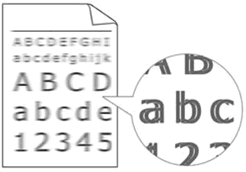
Раздел 1: проверка качества печати и очистка печатающей головки
- Распечатайте Тестовую страницу качества печати.
- Нажмите Меню.
- C помощью стрелок ↑, ↓ или цифровой панели выберите Чернила или Управление чернилами и нажмите OK.
- C помощью стрелок ↑, ↓ или цифровой панели выберите Печать теста и нажмите OK.
- C помощью стрелок ↑, ↓ или цифровой панели выберите Кач-во печати и нажмите OK.
- Нажмите Цвет Старт. Устройство напечатает тестовую страницу качества печати.
- Проверьте полученный отпечаток. Каждый из четырёх цветов представлен в виде отдельного наклонного блока, состоящего из прямоугольников. Цвета должны быть напечатаны в следующем порядке слева направо: чёрный - жёлтый - голубой - пурпурный.
- Сравните качество печати на распечатанной тестовой странице с тремя примерами ниже:
(A) Один или несколько блоков отсутствуют полностью:
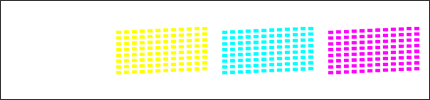
(B) Пропущена большая часть коротких диагональных линий в одном или нескольких блоках:
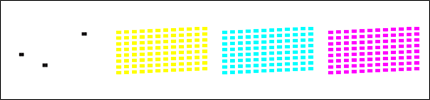
(C) Пропущена некоторая часть коротких диагональных линий в одном или нескольких блоках:
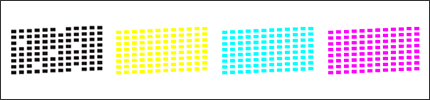
- На дисплее появится вопрос, является ли качество печати чёрного картриджа хорошим. Нажмите стрелку ↓ или клавишу 2, чтобы выбрать Нет для чёрного картриджа, если проблема связана с чёрным цветом.
- На дисплее появится вопрос, является ли качество печати цветных картриджей хорошим. Нажмите стрелку ↓ или клавишу 2, чтобы выбрать Нет для цветного картриджа, вызывающего проблему печати.
- Затем на дисплее отобразится сообщение Начать чистку? Да Нет.
Нажмите стрелку ↑ или клавишу 1, чтобы выбрать Да, и устройство начнёт очистку чернильных картриджей. - По завершении процесса очистки печатающей головки нажмите Цвет Старт. Распечатается ещё одна тестовая страница качества печати.
- Повторите очистку и проверку качества печати, следуя шагам 4 - 7.
- Сравните вторую и третью тестовые страницы качества печати с первой (напечатанной на шаге 1):
- Если качество печати на первой тестовой странице соответствует примеру (A) или (B), и на второй и третьей тестовых страницах не видно улучшений, обратитесь в службу технической поддержки Brother (см. "Контакты").
- Если качество печати на первой тестовой странице соответствует примеру (A) или (B), и на второй и третьей тестовых страницах видны некоторые незначительные улучшения, повторите очистку и проверку качества печати ещё 3 раза (максимум до 5 раз). Если после этого не видно никаких улучшений, обратитесь в службу технической поддержки Brother (см. "Контакты").
- Если качество печати первой тестовой страницы соответствует примеру (C), а на второй и третьей тестовых страницах не видно улучшений, повторите очистку и проверку качества печати ещё 3 раза (максимум до 5 раз). Если после этого не видно никаких улучшений, обратитесь в службу технической поддержки Brother (см. "Контакты").
- Если качество печати на первой тестовой странице соответствует примеру (A) или (B), и на второй и третьей тестовых страницах не видно улучшений, обратитесь в службу технической поддержки Brother (см. "Контакты").
- Нажмите Стоп/Выход.
Раздел 2: проверка выравнивания печати
- Нажмите Меню.
- C помощью стрелок ↑, ↓ или цифровой панели выберите Чернила или Управление чернилами и нажмите OK.
- C помощью стрелок ↑, ↓ или цифровой панели выберите Печать теста и нажмите OK.
- C помощью стрелок ↑, ↓ или цифровой панели выберите Выравнивание и нажмите OK.
- Нажмите Ч/б Старт или Цвет Старт. Устройство распечатает страницу проверки выравнивания.
- Посмотрев эту страницу, можно определить необходимость регулировки выравнивания.
- На странице проверки выравнивания рассмотрите распечатки 600 т/д и 1200 т/д. Если образец №5 на распечатках 600 т/д и 1200 т/д максимально точно соответствует образцу №0, нажмите стрелку ↑ или клавишу 1, чтобы выбрать Да.
Если какой-либо другой образец более точно соответствует образцу №0, нажмите стрелку ↓, чтобы выбрать Нет. Устройство попросит ввести номер образца, наиболее точно соответствующего образцу №0 для распечатки 600 т/д и затем для 1200 т/д. - Нажмите Стоп/Выход.
Если качество печати не улучшилось, перейдите к Разделу 1 и очистите печатающую головку.
Связанные вопросы
DCP-J315W, DCP-J515W, DCP-J715W, MFC-250C, MFC-J265W
Если вам потребуется дополнительная помощь, обратитесь в службу поддержки Brother:
Отзывы о материалах
Обратите внимание, что эта форма используется только для отправки отзывов.